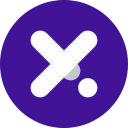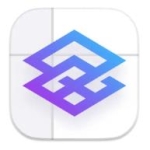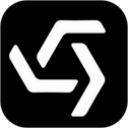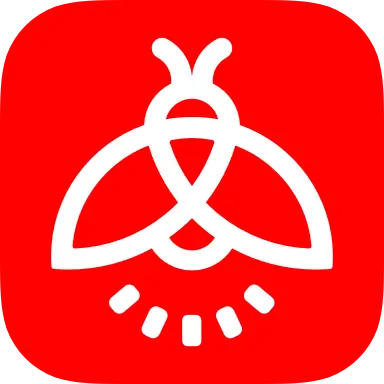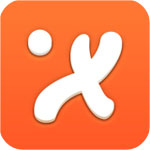- CAD文字置于图案填充之上 07-28 14:25
- CAD画矩形怎么输入长宽 07-28 14:23
- CAD画矩形怎么定义尺寸 07-28 14:21
- CAD图纸如何在没有AutoCAD的情况下打开 03-13 10:29
- CAD中怎么实现3D快速建模 02-12 16:50
- CAD菜单栏不见了怎么调出 02-12 16:07
- 浩辰CAD看图王文字大小怎么调整 02-12 15:49
- CAD中如何查找替换文字 02-12 15:44
CAD看图王打印图纸范围怎么选择呢?一些用户在使用看图王软件的时候,不知道打印的时候如何选择图纸范围。这里为大家带来详细的介绍,不理解的小伙伴快一起来看看吧!
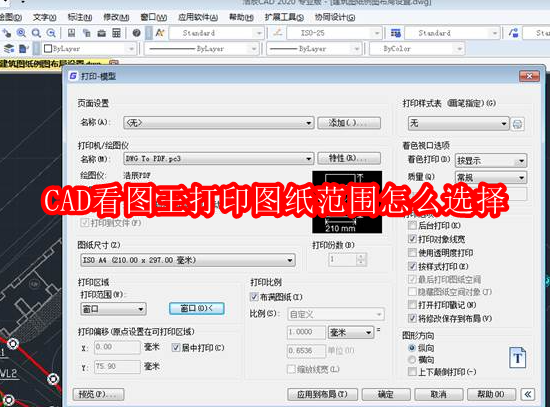
步骤一、首先打开图纸,在图纸中缩放到CAD打印局部。
步骤二、在CAD软件中打开打印设置,设置打印机和CAD打印局部图纸尺寸。

步骤三、在CAD打印局部图纸区域中选择“窗口”,选择打印区域再选择“居中打印”。
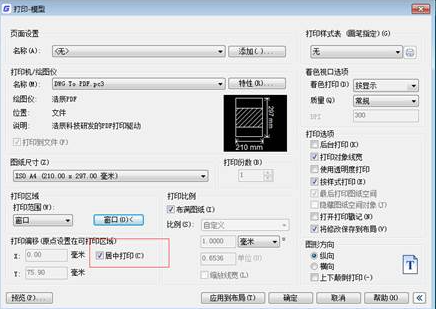
步骤四、设置CAD打印局部图纸的纵向或横向打印,设置打印比例。
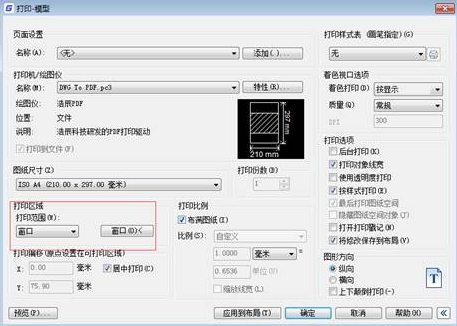
步骤五、最后点击“应用到布局”,保存后点击“确定”即可打印,CAD打印局部图纸完成。
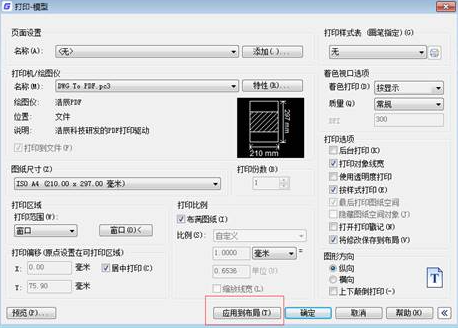
这样根据打印范围不同,可以设置不同布局位置,应用到多个布局里面,每个布局都可以局部需要的位置CAD打印。
0.91MB / 2025-10-11
9.56MB / 2025-10-11
77.42MB / 2025-10-11
69.72MB / 2025-10-11
133.74MB / 2025-10-11
3.88MB / 2025-10-11
0.91MB
2025-10-11
9.56MB
2025-10-11
8.33MB
2025-10-11
77.42MB
2025-10-11
69.72MB
2025-10-11
18.58MB
2025-10-11
84.55MB / 2025-09-30
248.80MB / 2025-07-09
2.79MB / 2025-08-22
63.90MB / 2025-07-08
1.90MB / 2025-09-07
210.99MB / 2025-06-09
374.16MB / 2025-01-24
京ICP备14006952号-1 京B2-20201630 京网文(2019)3652-335号 沪公网安备 31011202006753号违法和不良信息举报/未成年人举报:legal@3dmgame.com
CopyRight©2003-2018 违法和不良信息举报(021-54473036) All Right Reserved